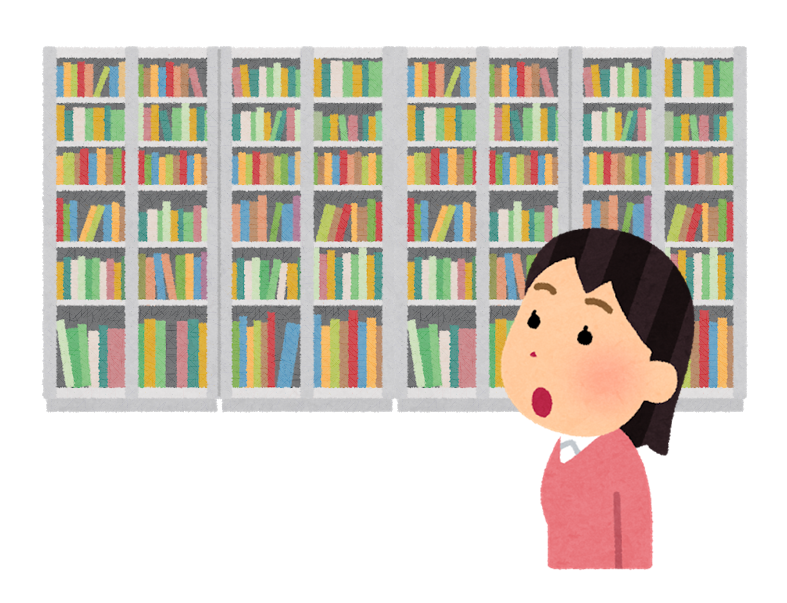SLIM雲端圖書館自動化系統介紹(30)如何線上瀏覽虛擬書架
當我們在SLIM雲端圖書館自動化系統查得所需圖書,到架上找書的同時,也會看到附近架位陳列著相近主題的圖書。「逛書架」就像挖寶,很容易發現更多想看的書!
如果今天人不在圖書館內,有沒有辦法得知想找的書附近,陳列哪些書籍呢?此時可以善用SLIM「瀏覽相關書籍」功能!
進入書目後,直接點選左側「瀏覽相關書籍」(也可以將頁面拉到最底):

利用左、右箭頭即可模擬「逛書架」的體驗,進行線上瀏覽。點選感興趣的書籍,即可前往該筆書目。
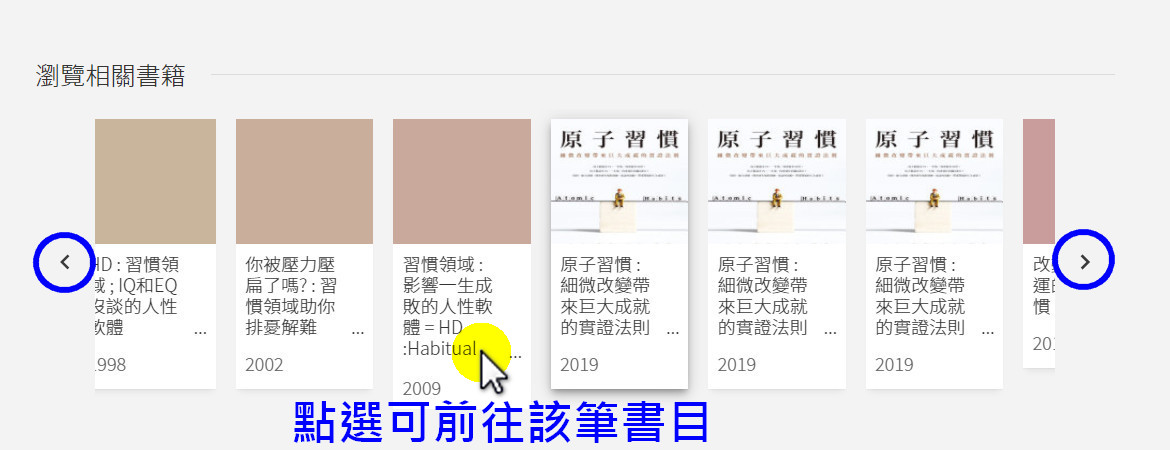
這個功能是系統以「索書號」自動排列所有館藏,模擬圖書在架上的呈現,但未必會百分之百與實際的架上呈現一致。這是為什麼呢?以《原子習慣》為例,館藏共有3本,分別位於總圖、辜圖、醫圖:

因為這三本的「索書號」都相同,在「瀏覽相關書籍」的功能中,系統是以「索書號」自動排列所有館藏,所以三本書在這裡會聚集在一起。但實際上,這三本書的館藏地分別位於總圖、辜圖、醫圖。
「瀏覽相關書籍」能夠線上瀏覽鄰近分類號的相關館藏,跨館的館藏也能一次聚集呈現,全校館藏一把抓。大家不妨多利用這個功能,相信能夠發現更多可用資源喔!
【相關文章】SLIM雲端圖書館自動化系統使用教學懶人包
by Ting-Pei Huang